Falha ao tentar copiar arquivos de inicialização no Windows 11/10
Se você receber uma mensagem de erro – Falha ao tentar copiar arquivos de inicialização(Failure when attempting to copy boot files) , esta postagem poderá ajudá-lo a corrigir o problema. O BCDBoot(BCDBoot) é um utilitário de linha de comando usado para configurar arquivos de inicialização, portanto, quando você liga o computador, ele sabe de onde inicializar ou onde o Windows(Windows) está localizado. A ferramenta também é usada para reparar a partição do sistema ou reparar o menu de inicialização e também configurar um computador para inicializar a partir de um disco rígido virtual.
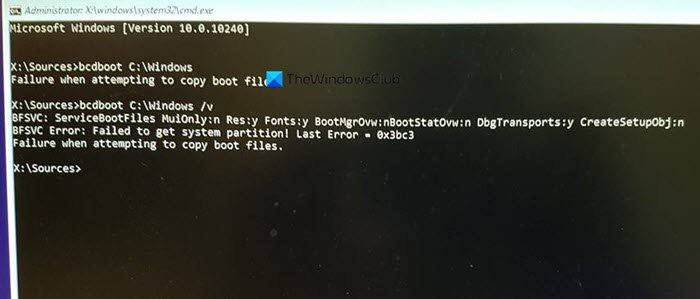
Falha ao tentar copiar arquivos de inicialização
Existem várias maneiras conhecidas de corrigir o problema e, às vezes, o problema pode ser devido à diferença de UEFI ou BIOS . Certifique-se de que isso seja seguido por alguém que saiba gerenciar as coisas tecnicamente no computador.
- Definir partição como ativa
- Verifique se você tem BIOS ou UEFI
- Corrija o MBR ou reconstrua-o
O cenário aqui é que você está tentando copiar os arquivos de inicialização para a partição ativa no disco rígido principal ou tentando criar entradas de inicialização em uma unidade flash USB ou em uma partição. (USB)Fazendo isso, está falhando. Se houver qualquer outra coisa que esteja causando o problema, usar o comando de reparo é uma opção melhor.
1] Definir partição como ativa
A partição na qual o arquivo será copiado deve estar ativa. Quando o computador é iniciado, ele primeiro procura uma partição ativa e, em seguida, localiza os arquivos de inicialização. Use o comando a seguir para definir a partição como ativa usando a ferramenta diskpart. Você pode usar este comando da Recuperação(Recovery) Avançada ou do próprio Windows ao fazê-lo para uma unidade USB .
diskpart select disk 0 list partition select partition Z active exit
Ao executar o comando list partition, anote o número da partição em que o Windows está instalado. No comando acima, Z é a partição onde o Windows está disponível. Em seguida, execute o comando bcdboot para copiar os arquivos.
2] Verifique se você possui BIOS ou UEFI
Muitas coisas dependem se você tem UEFI ou BIOS . Quando você inicializa na recuperação avançada, o comando é configurado por padrão para funcionar com ele. Portanto, se você inicializar no BIOS , mas estiver mencionando UEFI no comando, isso resultará no referido erro.
Muitos de nós simplesmente copiamos o comando e o executamos, mas essas são pequenas coisas que são importantes. Portanto, se houver confusão e você não tiver certeza se o computador, ou seja, UEFI ou Legacy , use o seguinte comando.
bcdboot c:\windows /s Z: /f ALL
Aqui Z é a letra do volume da partição do sistema e /s deve ser usado para isso. A opção /f é para o tipo de firmware. Você pode usar o BIOS ou EFI se tiver certeza.
3] Corrigir o MBR e reconstruir o BCD

Se você está enfrentando isso de repente e não fez nada além de ligar o laptop, provavelmente é o registro de inicialização que precisa de uma correção. Você pode corrigir o MBR(fix the MBR) e reconstruir o BCD(Rebuild BCD) para corrigir o problema. Isso pode ser feito inicializando na recuperação avançada usando uma mídia inicializável do Windows 10.
Quando estiver em Recuperação avançada(Advanced Recovery) , escolha Troubleshoot > Advanced > Command Prompt . E execute o seguinte um após o outro. Ele se auto-reparará e permitirá que o Windows(Windows) inicialize normalmente.
bootrec /fixmbr bootrec /fixboot bootrec /scanos bootrec /rebuildbcd
Também sugeriremos fazer backup do MBR(backup MBR) ou criar um disco de recuperação do sistema. (System Recovery Disk.)Caso algo semelhante aconteça, você não precisa executar o Windows Recovery Disk . Para criar uma unidade de recuperação do sistema no Windows , procure por “ RecoveryDrive.exe ” e siga o assistente.
MBR Backup & HDHacker são dois freewares que podem ajudá-lo a fazer backup e restaurar o MBR & Boot Sector .
Espero que a postagem tenha sido fácil de seguir e que você tenha conseguido resolver o problema com uma mensagem de erro.
Related posts
Windows 10 preso no Welcome screen
BitLocker Setup Falha ao exportar a loja BCD (Boot Configuration Data)
Desinstalar o Quality or Feature Update quando o Windows 10 não inicializa
O operating system version é incompatível com Startup Repair
Please formato do USB drive como único FAT partition: Boot Camp Assistant
Como remover Boot Camp Services de Windows no Mac
Computer botas para tela preta ou em branco com blinking cursor
Microsoft Surface não liga, inicie ou acorde de Sleep
O que é um Boot Sector Virus e como prevenir ou removê-los?
O computador Windows 10 não inicializa após power outage
Como Boot or Repair Windows computer usando o Installation Media
Como Time Boot e executar um Boot Trace em Windows 10
Faltando Operando System Não Found error em Windows 11/10
SSD está em BIOS, mas o Windows 10 não inicializa a partir dele
FaceTime Camera não está funcionando em Windows 10 com Boot Camp
Fix BOOTMGR é comprimido - Windows 10 startup error
Instalação falhou em SAFE_OS phase durante BOOT operation
Hard Drive não aparecendo em Boot Menu
Como alterar Windows Boot Logo usando HackBGRT
O que é Fast Startup e como ativar ou desativá-lo em Windows 10
